Login für ChatGPT Enterprise einrichten
Bitte folgen Sie dieser Anleitung, um Ihr Konto mit ChatGPT Enterprise zu verknüpfen.
- Sobald Sie die Einladung zu ChatGPT Enterprise per E-Mail erhalten haben, klicken Sie auf den Link "Join Workspace" in der E-Mail.
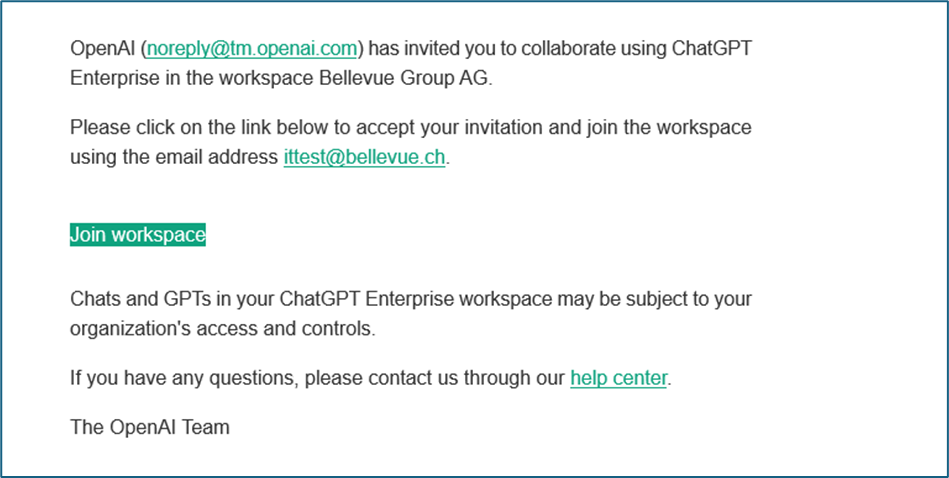
- Warten Sie, bis Sie über den Link auf die ChatGPT-Website weitergeleitet werden. Klicken Sie auf die Schaltfläche «Log in» (nicht auf «Sign up for free»).
Im grünen Hinweisfeld erscheint die Meldung, dass Sie zum Bellevue-Workspace hinzugefügt wurde.
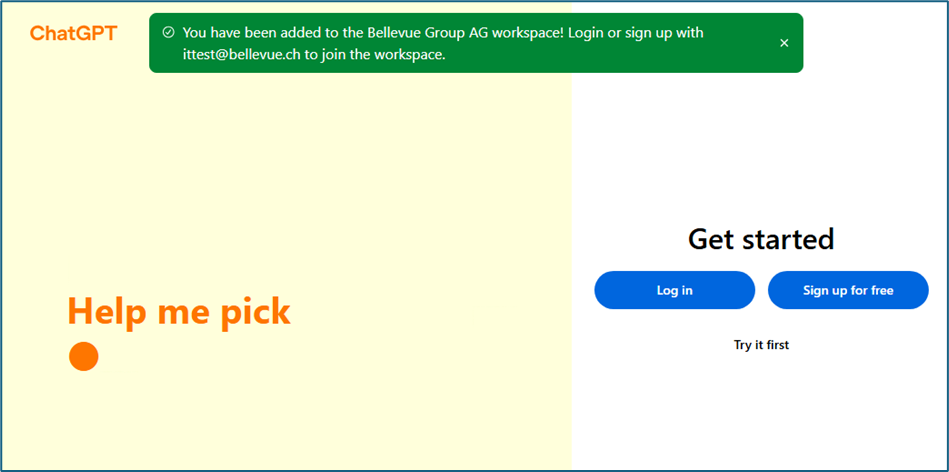
- Geben Sie auf dem nun angezeigten Anmeldebildschirm Ihre Bellevue-E-Mail-Adresse ein und klicken Sie auf «Continue».
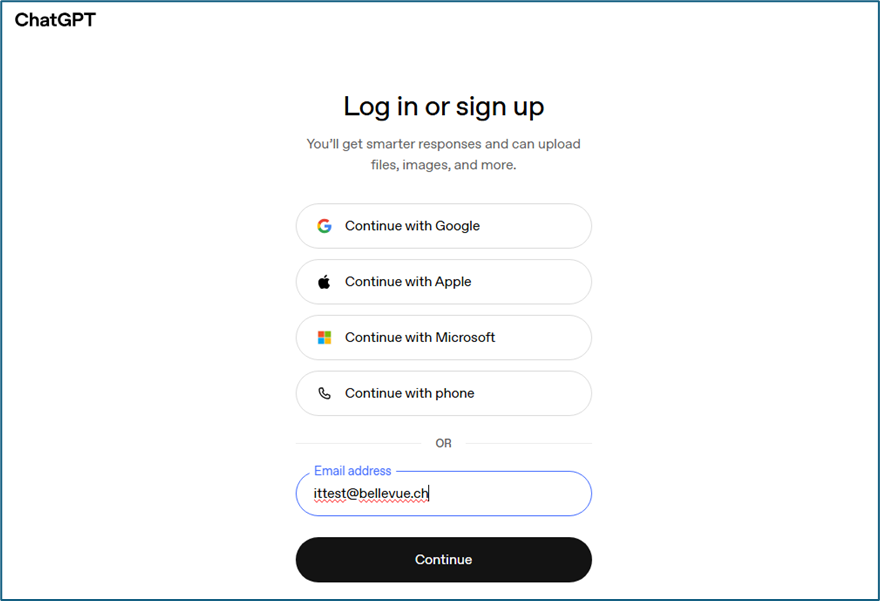
- Wählen Sie auf dem nächsten Bildschirm den Bellevue-Workspace "BB Biotech" mit dem Schlüsselsymbol aus. Dies ist der Workspace für die Bellevue-ChatGPT-Umgebung.
In der aktuellen Version ist der Workspace der Bellvue Group AG mit dem Label "BB Biotech" versehen. Ein Ticket bei OpenAI wurde eröffnet, um dies zu korrigieren.
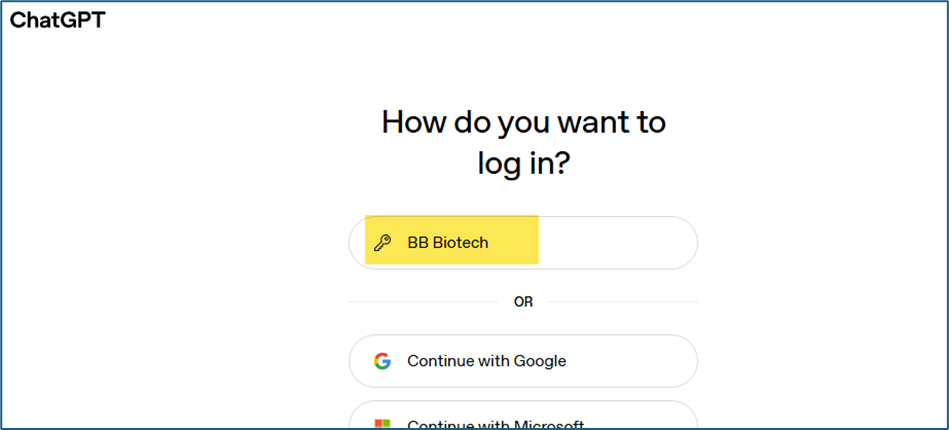
- Anschliessend erscheinen einige Personalisierungsdialoge, um Ihre ChatGPT-Nutzererfahrung zu gestalten. Diese Einstellungen können Sie jederzeit in Ihrem Profil bearbeiten oder löschen.
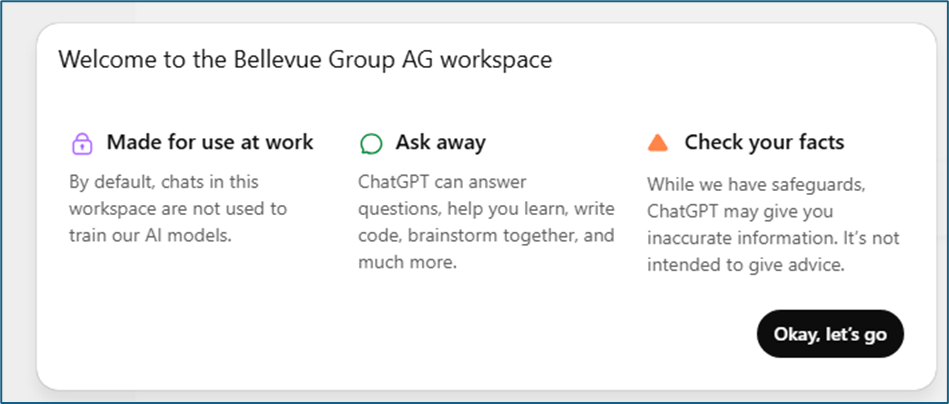
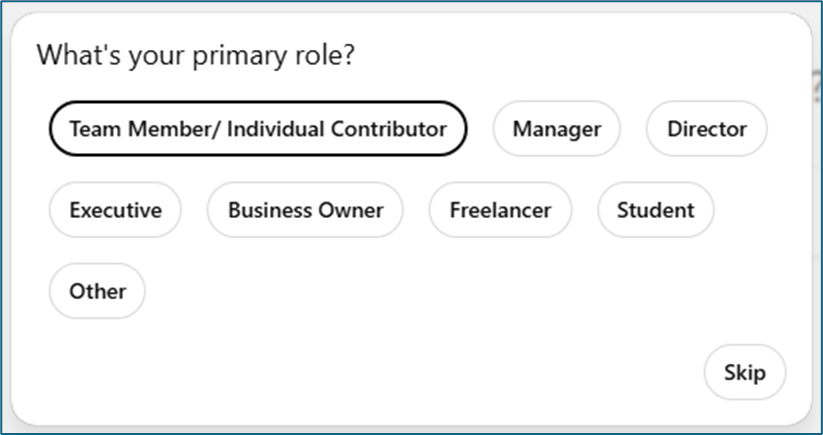
Aus Datenschutzgründen empfehlen wir, die Speicherfunktion zu deaktivieren. Die Speicherfunktion kann jederzeit in Ihrem Profil wieder aktiviert werden.
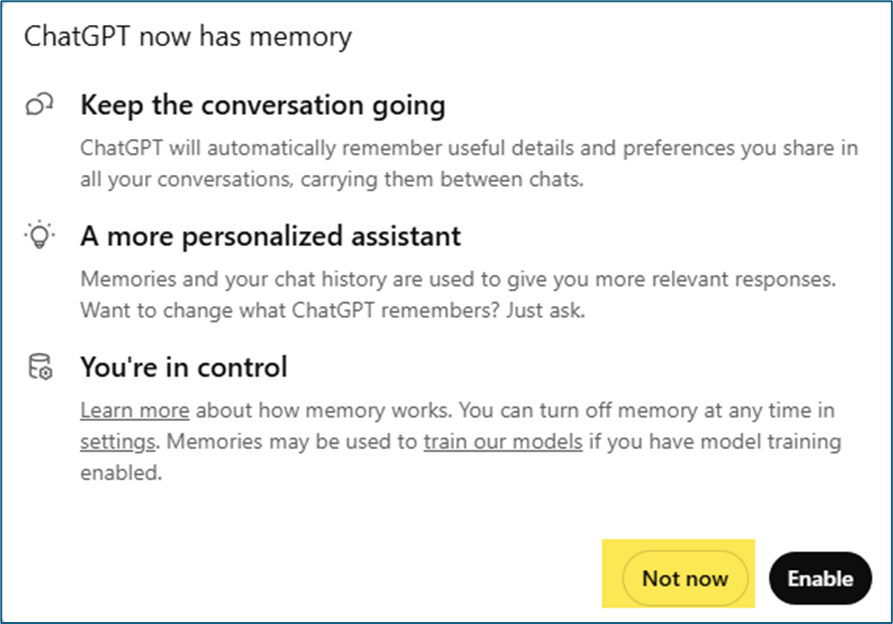
- Nach Abschluss dieser Einrichtungsschritte ist ChatGPT für Sie einsatzbereit. Für den schnellen Zugriff wird der Startmenüeintrag „BB ChatGPT“ bereitgestellt.
